Winaero Tweaker for Windows10バージョン1809
これは、WinaeroTweakerの新しいバージョンです。 Windows10バージョン1809. このアプリには、このWindowsバージョンに役立ついくつかのオプションが付属しています。 もちろん、Windows 7、Windows 8、およびWindows 10の以前のすべてのリリースを引き続きサポートし、それらの新しいオプションと改善点も備えています。
広告
修正と改善から始めましょう。
- 一部のユーザーがWindows10でWindowsUpdateを無効にすると、アプリのクラッシュが影響する問題を修正しました。 おかげで リチャード・テイラー 彼のコラボレーションとレポートに対して。
- 「高架ショートカット」機能により、LNKファイルへのフルパスを指定および変更できるようになりました。 おかげで ミシェルケンペニアーズ 彼の報告と提案に対して。
- NS Windowsセキュリティセンターを無効にする トレイアイコン機能がサポートされるようになりました Windowsセキュリティ.
それでは、新機能を確認しましょう。
Windows10バージョン1809「2018年10月アップデート」ユーザー向けの便利な機能
不要なアプリ
新機能により、ユーザーは次のことが可能になります。 Windows10が組み込みアプリを再インストールしないようにする. Winaero Tweakerは、既存の機能に加えて、ユーザーがアンインストールした組み込みアプリをOSが再インストールするのを停止します。 このオプションを有効にします。
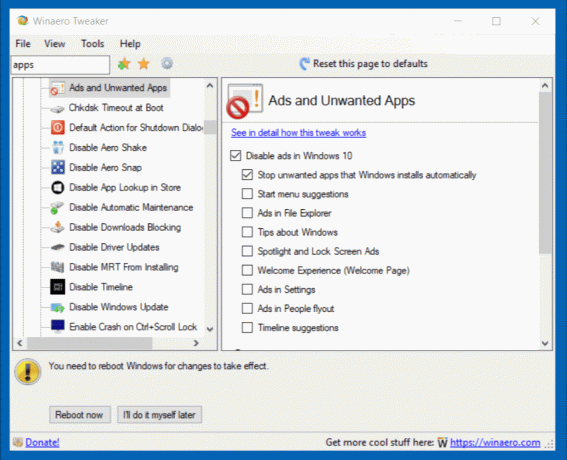
このオプションを有効にしてWinaeroTweakerを既にインストールしている場合は、アプリをバージョン0.12に更新して、再度有効にします。
エッジプリロードを無効にする
Edgeブラウザを停止するためのいくつかのオプションが追加されました プリロードされています ユーザーアカウントにサインインするとき。 タブのプリロードを停止します.
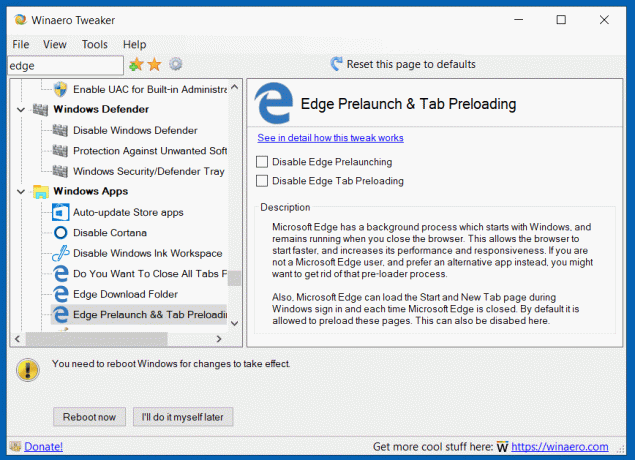
クリップボード履歴コンテキストメニュー
新しいコンテキストメニューを有効にできます。 クリップボードの履歴. これにより、Windows10のクラウドクリップボード機能をすばやく有効または無効にできます。


大文字と小文字の区別のコンテキストメニュー
Windows 10バージョン1809では、フォルダーの大文字と小文字を区別するモードを有効にできます。 あなたの時間を節約するために、あなたはしたいかもしれません 特別なコンテキストメニューを追加する 新しいコマンドプロンプトウィンドウを開かずに大文字と小文字を直接有効または無効にするために、フォルダに移動します。


Windows Insiderビルド17093以降、Windowsで大文字と小文字を区別するファイルを処理する新しい方法があります。ディレクトリごとの大文字と小文字の区別です。 この機能は、大文字と小文字を区別するファイルを使用する際の相互運用性を向上させるために追加されました。 また、通常のWindowsアプリケーションで使用できます。 これは、特にWSLユーザーにとって非常に便利です。
すべてのWindowsバージョンの機能
サポートされているすべてのWindowsバージョンで利用できる新機能のリストは次のとおりです。
パワースロットリングを無効にする
最近のWindows10バージョンには、「パワースロットリング". それをサポートするプロセッサ上のラップトップやタブレットのバッテリー寿命を改善するはずです。 一部のアプリケーションが最小化されているか、バックグラウンドで実行されている場合でも、システムリソースを使用します。 このようなアプリの場合、オペレーティングシステムはCPUを最もエネルギー効率の高い動作モードにします。作業は完了しますが、その作業に費やされるバッテリーは最小限に抑えられます。 特別なスマートアルゴリズムがアクティブなユーザータスクを検出して実行を継続し、他のすべてのプロセスは抑制されます。
この機能に問題がある場合は、WinaeroTweakerを使用して無効にすることができます。

ローカルグループポリシーをリセットする
この新機能を使用すると、次のことができます 行ったすべての変更をリセットします ローカルグループポリシーエディターを使用するか、レジストリを編集して手動で。
エクスプローラーのナビゲーションウィンドウでライブラリアイテムをカスタマイズします
以前に実装されたクイックアクセスオプションと同様に、WinaeroTweakerでは アイコンを変更する ナビゲーションペインのライブラリアイテムの 名前の変更 それ。

所有権のコンテキストメニューを取得する
この新しいコンテキストメニューを有効にすると、次のことができます。 ファイルやフォルダへのフルアクセスをすばやく取得. これにより、ファイルの所有者になり、ファイルまたはフォルダーへのフルアクセス許可を即座に付与できます。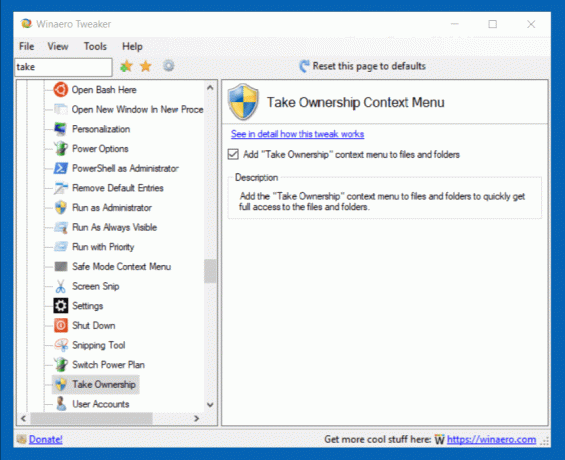

Windowsファイアウォールのコンテキストメニュー
この機能を有効にすると、次のようになります コンテキストメニュー:
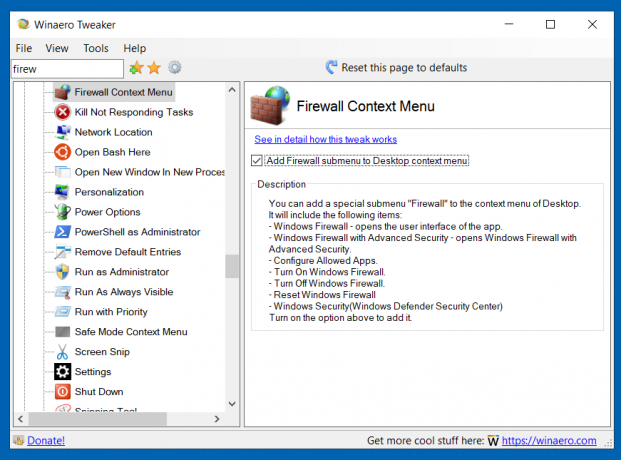

次のコマンドが付属しています。
- Windowsファイアウォール-アプリのユーザーインターフェイスを開きます。
- セキュリティが強化されたWindowsファイアウォール-セキュリティが強化されたWindowsファイアウォールを開きます。
- 許可されたアプリを構成します。
- Windowsファイアウォールをオンにします。
- Windowsファイアウォールをオフにします。
- Windowsファイアウォールをリセットする
- WindowsDefenderセキュリティセンター/ Windows10バージョン1809のWindowsセキュリティ。
タイムラインを無効にする
役に立たない場合 タイムライン機能 Windows 10では、Winaero Tweaker0.12で無効にできます。

それでおしまい。
資力:
WinaeroTweakerをダウンロードする | WinaeroTweakerの機能のリスト | Winaero Tweaker FAQ
コメントに感想、バグレポート、提案を投稿してください。 あなたのフィードバックがこのツールを素晴らしいものにしているので、それを続けてください!
あなたの貢献には本当に感謝をしている!
